Что нужно для заполнения СЗВ-ТД в личном кабинете
Для подготовки и сдачи сведений о трудовой деятельности работников (СЗВ-ТД) в электронном виде у страхователя (работодателя) есть возможность сделать это через личный кабинет страхователя на официальном сайте ПФР.
Перед этим работодателю необходимо пройти регистрацию на Едином портале государственных услуг РФ. Он же – сайт Госуслуги. Дело в том, что вход в кабинет страхователя на сайте ПФР через учетную запись в Единой системе идентификации и аутентификации (ЕСИА).
СОВЕТ
ПФР рекомендует заблаговременно провести регистрацию на портале Госуслуг.
Порядок заполнения СЗВ-ТД в ЛК
При входе в личный кабинет страхователя в списке сервисов необходимо выбрать «Сведения о трудовой деятельности работников (СЗВ-ТД)».
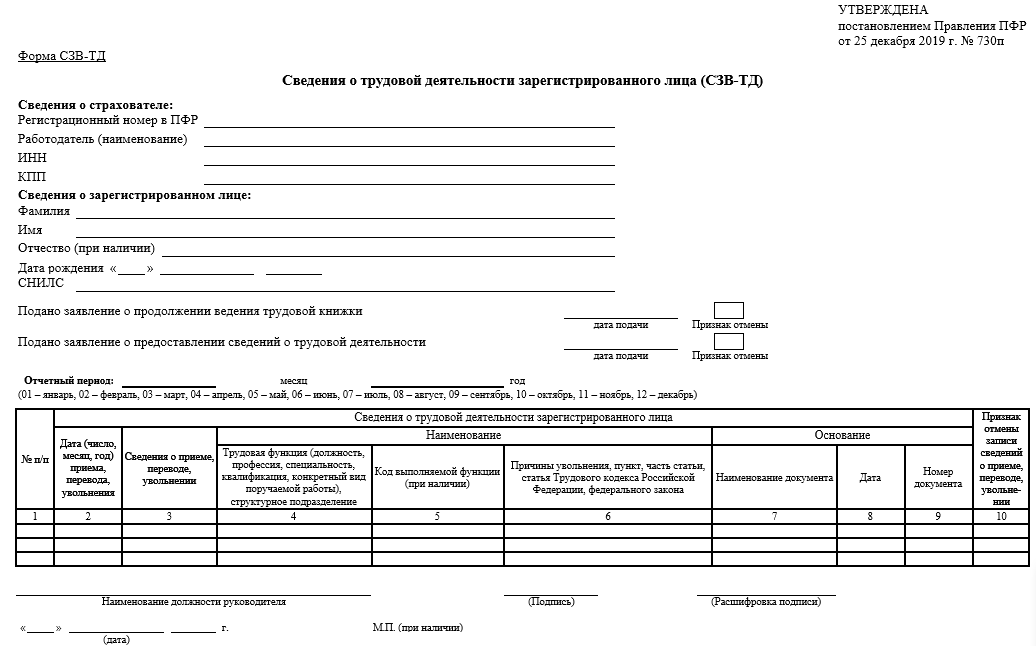
Заполнение онлайн формы СЗВ-ТД происходит в следующем порядке:
- строка «Отчетный период» – вручную;
- строки «Ф.И.О.» и «Должность», в т. ч. уполномоченных лиц работодателя, заполняют автоматически (данные подтягиваются из учетной записи страхователя).
|
РЕКВИЗИТ |
КАК ЗАПОЛНИТЬ |
| Раздел «Зарегистрированные лица» | Необходимо использовать кнопку «Добавить ЗЛ». После этого предоставляется возможность заполнения раздела «Добавление данных о ЗЛ».
Заполнение данных о застрахованном лице (работнике) происходит вручную. В том числе:
|
| Раздел «Заявление о продолжении ведения трудовой книжки» | Заполняют в случае подачи заявления о продолжении ведения трудовой книжки в бумажном виде.
Необходимо выбрать один из статусов заявления:
|
| Раздел «Заявление о представлении сведений о трудовой деятельности» | Заполняют в случае ведения сведений о трудовой деятельности в электронном виде.
Необходимо выбрать один из статусов заявления:
|
|
Для отмены заполненных данных необходимо воспользоваться кнопкой «Отменить», для сохранения – «Сохранить» |
|
| Раздел «Добавление данных о мероприятии» | Заполняют в отношении работника, по которому в отчетном периоде произошли кадровые мероприятия.
При заполнении строки «Вид мероприятия» есть возможность выбора того или иного кадрового мероприятия:
Заполнение прочих данных в разделе «Добавление данных о мероприятии» происходит вручную. В том числе:
|
|
Для отмены или сохранения мероприятия нужно выбрать кнопку «Отменить» или «Добавить» |
|
| Раздел «Основание» – «Документы, подтверждающие оформление трудовых отношений» | Заполняют реквизиты документов, на основании которых в отношении работника проведены кадровые мероприятия (прием, увольнение, перевод и т. д.).
Имейте в виду: в отношении одного работника страхователь может добавить только 2 документа, подтверждающих оформление трудовых отношений. В случае неверного заполнения данных или необходимости удалить документы, подтверждающие оформление трудовых отношений, необходимо нажать символ «Удалить». |
Так же ПФР обращает внимание, что строки с символом «*» обязательны к заполнению.
Проверка заполнения СЗВ-ТД
После полного заполнения интерактивной формы СЗВ-ТД работодателю необходимо проверить правильность заполненного документа путем нажатия кнопки предварительного просмотра «Предпросмотр». С её также предоставлена возможность формирования печатной формы СЗВ-ТД, которую можно сохранить и распечатать.
Только после тщательной проверки правильности заполнения формы СЗВ-ТД работодатель подписывает документ и отправляет в систему ПФР, выбрав опцию «Подписать и отправить».
Источник: сайт ПФР.
